Cisco UCS 블레이드를 위한 LAN 및 SAN 연결
목차
소개
Cisco UCS(Unified Computing System)의 블레이드 관리를 이해하려면 서비스 프로필 또는 논리적 서버를 이해하는 것이 중요합니다.서비스 프로필은 어떤 블레이드에 대해 정확히 알 필요 없이 단일 블레이드 서버의 논리적 보기를 나타냅니다.프로필 객체에는 ID 및 네트워크 정보 등의 서버 개성이 포함됩니다.그런 다음 프로파일을 한 번에 하나의 블레이드와 연결할 수 있습니다.
프로파일의 개념은 논리적 서버 모빌리티 또는 한 블레이드에서 다른 블레이드로 투명하게 ID를 전송하는 개념과 풀링 개념을 지원하기 위해 개발되었습니다.블레이드 서버를 기존의 개별 서버로 관리하고 모빌리티 또는 풀링을 활용하지 않더라도 블레이드에 대한 서비스 프로필을 생성하고 관리해야 합니다.서비스 프로필 없이 블레이드를 부팅할 수 있지만 네트워크 또는 SAN 연결이 없습니다.
다음은 Cisco UCS의 서비스 프로파일 내용에 대한 요약입니다.
-
서버(UUID)의 ID 정보
-
World-Wide Node Name(서버 전체)
-
LAN/SAN 컨피그레이션(vNIC/vHBA 컨피그레이션을 통해)
-
NIC/HBA ID(MAC/WWN)
-
이더넷 NIC 프로파일
-
VLAN/VSAN 구성 정보
-
-
부팅 순서
-
다양한 정책
이 문서에서는 Cisco UCS Manager 연결이 작동하고 모든 하드웨어가 올바르게 검색되었다고 가정합니다.
사전 요구 사항
요구 사항
Cisco에서는 Cisco UCS Server Blade 하드웨어 관리에 대한 지식을 보유하고 있는 것이 좋습니다.
사용되는 구성 요소
이 문서의 정보는 Cisco UCS를 기반으로 합니다.
이 문서의 정보는 특정 랩 환경의 디바이스를 토대로 작성되었습니다.이 문서에 사용된 모든 디바이스는 기본 컨피그레이션으로 시작되었습니다.현재 네트워크가 작동 중인 경우, 모든 명령어의 잠재적인 영향을 미리 숙지하시기 바랍니다.
네트워크 다이어그램
이 문서에서는 일반적인 Cisco UCS 토폴로지인 이 네트워크 설정을 사용합니다.
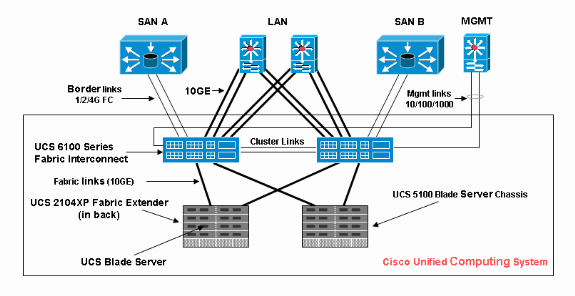
표기 규칙
문서 규칙에 대한 자세한 내용은 Cisco 기술 팁 규칙을 참조하십시오.
배경 정보
vNIC 및 vHBA는 서비스 프로필에서 가장 까다로운 부분입니다.vNIC는 MAC에서 식별되며 vHBA는 WWN에서 식별됩니다.
물리적 NIC만 있는 어댑터(예: Cisco UCS CNA M71KR 및 Cisco UCS 82598KR)의 경우 Cisco UCS 내에서 네트워크에서 사용할 수 있도록 할 각 NIC에 대해 vNIC를 생성해야 합니다.그러면 vNIC에 스위치 설정과 장애 조치 플래그가 있습니다.Cisco UCS 82598KR의 경우 물리적 설정을 일치시켜야 첫 번째 어댑터가 Fabric Interconnect A로, 두 번째 어댑터가 Fabric Interconnect B로 연결되며 장애 조치를 선택할 수 없습니다.Cisco UCS CNA M71KR의 경우 각 vNIC가 특정 패브릭 인터커넥트와 연결되지만 장애 조치를 활성화할 수 있습니다.
각 vNIC는 하나 이상의 VLAN과 연결되어야 합니다. 즉, 각 VLAN은 전역으로 구성되어야 하며, 기본 VLAN(VLAN 1)은 vNIC가 포함된 프로파일과 연결된 블레이드의 어댑터에 도달하려면 여전히 vNIC와 특별히 연결되어야 합니다.가장 일반적인 간단한 컨피그레이션은 기본 VLAN만 지원하는 vNIC입니다.
대부분 기본 VLAN과 연결된 플래그는 특정 vNIC에 대한 기본 네트워크로 VLAN을 선언합니다.이 플래그는 해당 VLAN의 트래픽이 태그가 지정되지 않은 NIC로 전달됨을 나타냅니다. 즉, OS의 NIC는 VLAN을 모르는 상태로 유지할 수 있습니다.
vNIC가 해당 특정 vNIC의 기본 네트워크가 아닌 VLAN을 지원하는 경우 해당 VLAN에 대한 트래픽은 VLAN 태깅을 그대로 유지하면서 NIC로 전달됩니다.그런 다음 이 NIC를 OS에서 VLAN 인식 NIC로 구성해야 합니다.
물리적 어댑터 — 물리적 NIC만 있는 어댑터(Cisco UCS M71KR, Cisco UCS 82598KR)의 경우 Cisco UCS 내에서 네트워크에서 사용할 수 있도록 할 각 NIC에 대해 vNIC를 생성해야 합니다.그러면 vNIC에는 스위치 설정과 장애 조치 플래그가 있습니다.Cisco UCS 82598KR의 경우 물리적 설정을 일치시켜야 첫 번째 어댑터가 스위치 A로, 두 번째 어댑터가 스위치 B로 연결되고 장애 조치를 선택할 수 있습니다.Cisco UCS M71KR의 경우 각 vNIC가 특정 스위치에 연결되지만 장애 조치를 활성화할 수 있습니다.
가상화 지원 어댑터 — Cisco UCS M81KR 어댑터는 단일 OS 또는 VMware ESX에 대해 NIC 가상화를 지원합니다.단일 OS 내에서 각 Cisco UCS M81KR vNIC는 물리적 어댑터로 표시됩니다.VMware의 경우 특별 기능을 사용하면 VMWare 가상 스위치 레이어를 우회하여 게스트 OS에 Cisco UCS M81KR vNIC를 직접 표시할 수 있습니다.이를 통해 효율성을 높이고, 가상 머신이 서로 다른 블레이드의 ESX 서버 인스턴스 간에 마이그레이션할 경우 Cisco UCS에서 네트워크 인프라를 재구성할 수 있습니다.
주 작업
작업
서비스 프로필 없이 Cisco UCS 패브릭을 통해 블레이드 서버에 대한 네트워크 또는 SAN 연결이 없습니다.이 문서에서는 LAN 및 SAN 연결용 Cisco UCS 블레이드를 활성화하기 위해 다음 객체로 서비스 프로필을 생성하여 Cisco UCS 블레이드에 대한 기본 LAN 및 SAN 연결을 구성하는 방법을 보여줍니다.
-
글로벌 VLAN 생성(서비스 프로파일을 생성하기 전에 이 항목이 이미 생성되었는지 확인)
-
글로벌 VSAN 생성(서비스 프로파일을 생성하기 전에 이 항목이 이미 생성되었는지 확인)
-
이 서비스 프로필에 vHBA 생성
-
이 서비스 프로필 내에 vNIC 생성
-
생성된 서비스 프로필을 Cisco UCS 블레이드에 연결
이 문서에서는 Cisco UCS Manager 연결이 작동하고 모든 하드웨어가 올바르게 검색되었다고 가정합니다.
전역 VLAN 생성
모든 블레이드에서 VLAN을 지원하려면 탐색 패널의 LAN 탭에서 전역 Cisco UCS 컨피그레이션에 VLAN 객체를 생성해야 합니다.또한 패브릭 인터커넥트 A에만 연결된 VLAN을 생성하거나 패브릭 인터커넥트 B만 연결할 수 있습니다.하지만 전체적으로 VLAN을 생성하고 패브릭 인터커넥트에서 VLAN을 활성화하는 것이 더 유연합니다.
참고: 생성하는 각 명명된 VLAN에 대해 고유한 VLAN ID가 필요합니다.ID가 3968~4048인 VLAN은 생성할 수 없습니다.이 VLAN ID 범위는 예약되어 있습니다.
-
Navigation(탐색) 창에서 LAN 탭을 선택합니다.
-
LAN > LAN Cloud를 선택합니다.
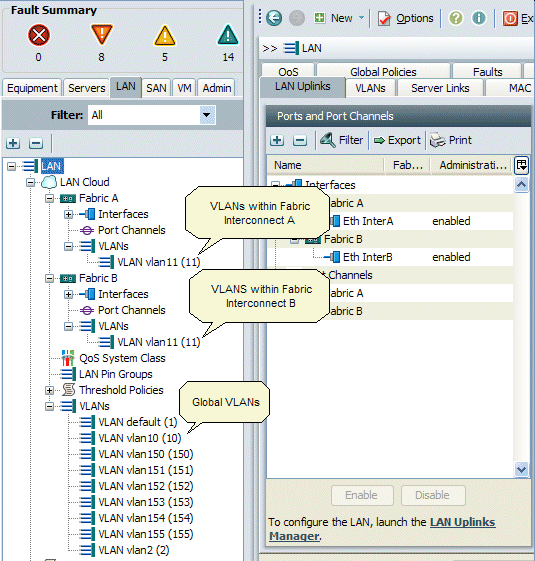
-
작업 창에서 VLANs 탭을 선택하고 VLANs를 선택한 다음 +를 선택하여 VLAN 생성을 시작합니다.
-
Create VLAN(VLAN 생성) 대화 상자에 이 정보를 입력한 다음 OK(확인)를 클릭합니다.
-
Name 필드에 VLAN의 고유한 이름을 입력합니다.
-
ID 필드에 VLAN에 할당된 네트워크 ID를 입력합니다.
Cisco UCS Manager GUI는 LAN 클라우드 아래의 VLAN 노드에 VLAN을 추가합니다.
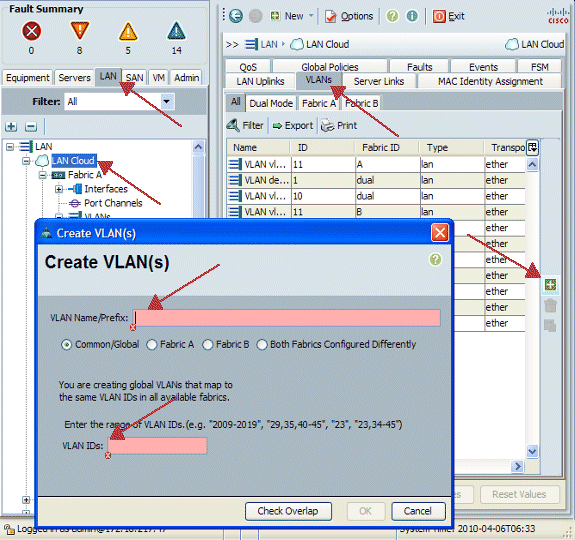
양쪽 패브릭 인터커넥트에서 모두 액세스할 수 있는 VLAN은 LAN Cloud(LAN 클라우드) > VLANs 노드에서만 볼 수 있습니다.Fabric Interconnect(패브릭 인터커넥트) > VLANs 노드 아래에는 이러한 VLAN이 표시되지 않습니다. 이 노드에는 해당 패브릭 인터커넥트에서만 액세스할 수 있는 VLAN만 표시됩니다.전역 VLAN을 성공적으로 생성했는지 확인합니다.
-
-
Navigation(탐색) 창에서 LAN 탭을 선택합니다.
-
LAN 탭에서 LAN > LAN Cloud를 선택합니다.
-
LAN Cloud(LAN 클라우드)에서 VLAN을 선택합니다.
-
생성한 전역 VLAN을 선택합니다.그런 다음 오른쪽 Work(작업) 창에서 VLAN 속성을 확인합니다.
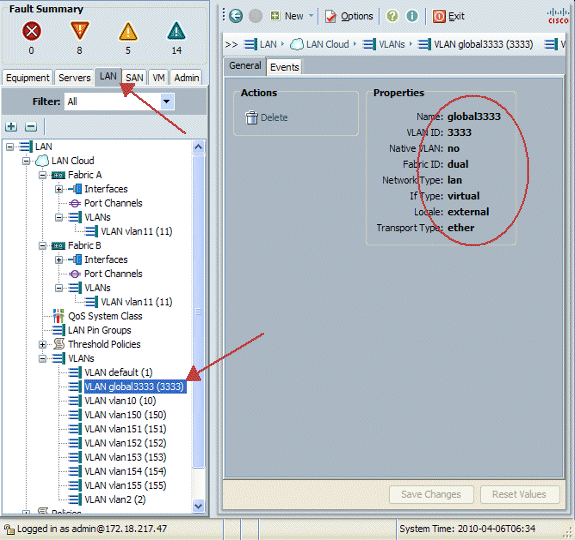
글로벌 VSAN 생성
VSAN/vHBA 로직은 대부분 VLAN/vNIC 로직과 유사합니다.VSAN을 지원하려는 경우 Cisco UCS Manager에 전역적으로 구성해야 하며 특정 vHBA에 연결할 수 있습니다.기본 VSAN은 Cisco UCS Manager로 미리 구성되며 각 vHBA의 기본 연결로 자동으로 선택됩니다.
VSAN의 경우 Cisco UCS에서 디스트리뷰션 레이어로의 각 파이버 업링크는 하나의 VSAN만 지원합니다.이는 업링크의 속성으로 지정됩니다.vNIC는 여러 VLAN을 지원할 수 있지만, 각 vHBA는 하나의 VSAN만 지원할 수 있습니다.
VSAN 컨피그레이션:
vHBA에 사용할 전역 VSAN을 구성하려면 다음 단계를 완료하십시오.
-
SAN 탭을 선택합니다.
-
SAN > SAN Cloud를 선택합니다.
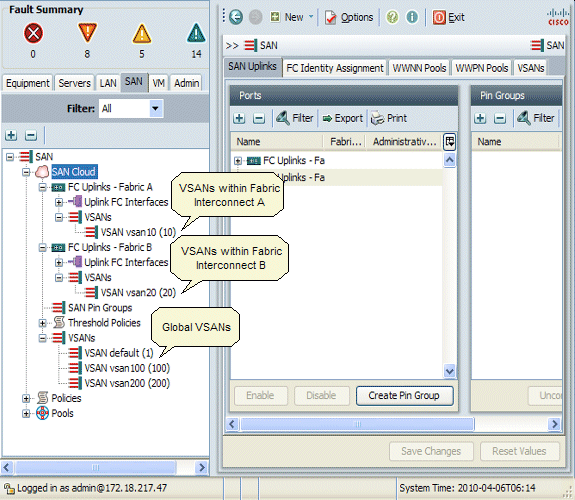
-
작업 창에서 VSANs 탭을 선택하고 VSAN을 선택한 다음+를 선택하여 VSAN 생성을 시작합니다.
Cisco UCS Manager GUI는 SAN 클라우드 아래의 VSAN 노드에 VSAN을 추가합니다.
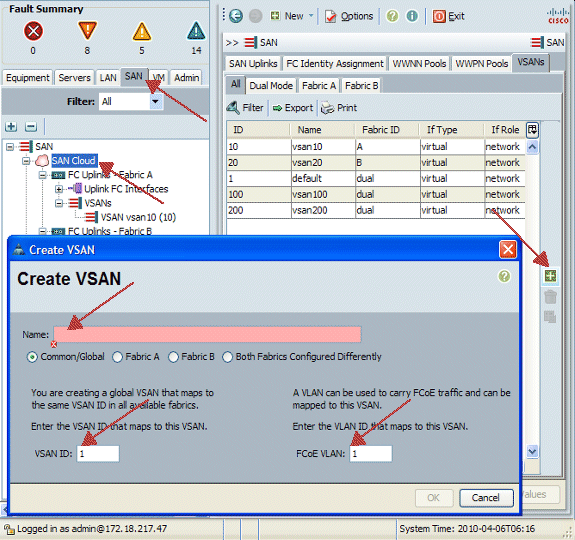
-
Create VSAN(VSAN 생성) 대화 상자에 이 정보를 입력하고 다음 단계를 완료합니다.
-
Name(이름) 필드에서 VSAN의 의미 있는 이름을 생성합니다.
-
ID 필드에 유효한 VSAN ID를 입력합니다.코어 SAN의 ID와 일치해야 합니다.
-
FCoE를 전달하기 위해 내부적으로 사용되는 VLAN ID를 추가합니다.
Cisco UCS Manager GUI는 SAN 클라우드 아래의 VSAN 노드에 VSAN을 추가합니다.
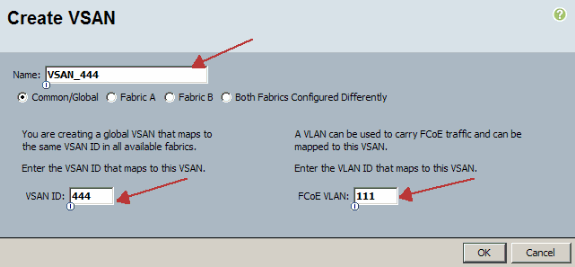
-
vHBA 생성
스토리지에 대한 파이버 채널 액세스를 위해 FCoE를 수행해야 하는 경우 프로필에 가상 HBA를 추가합니다.vHBA는 vNIC와 유사한 방식으로 각 서비스 프로필에 구성됩니다.
-
Cisco UCS Manager GUI에 로그인합니다.
-
Navigation(탐색) 창에서 Servers(서버) 탭을 선택합니다.
-
Servers(서버) > Service Profile Templates(서비스 프로필 템플릿)를 선택합니다.
-
루트를 선택합니다.
-
Work(작업) 창에서 General(일반)을 선택합니다.
-
Create Service Profile (expert)(서비스 프로필 생성(expert)을 클릭하면 팝업 창이 나타납니다.
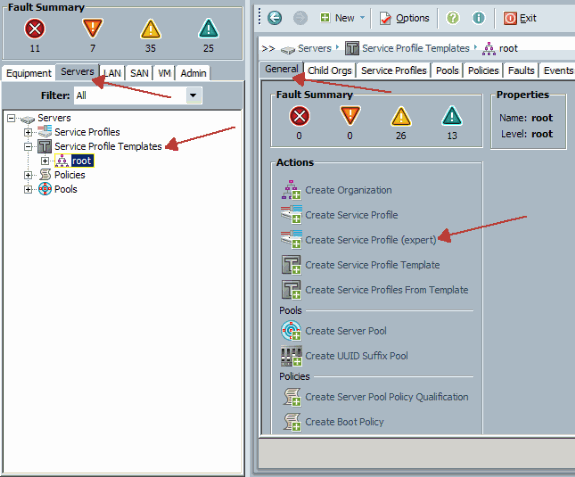
-
블레이드 서버에 할당할 때 이 프로파일의 일반적인 이름과 같은 이름을 입력합니다.필요에 따라 설명을 추가합니다.그런 다음 Next(다음)를 클릭합니다.
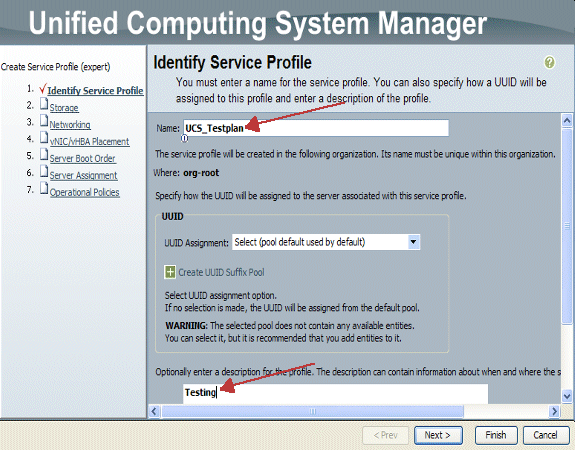
-
vHBA에 WWN 이름을 할당하는 방법을 선택합니다.위 단계에서 생성한 vSAN을 선택하여 vHBA에 할당합니다.
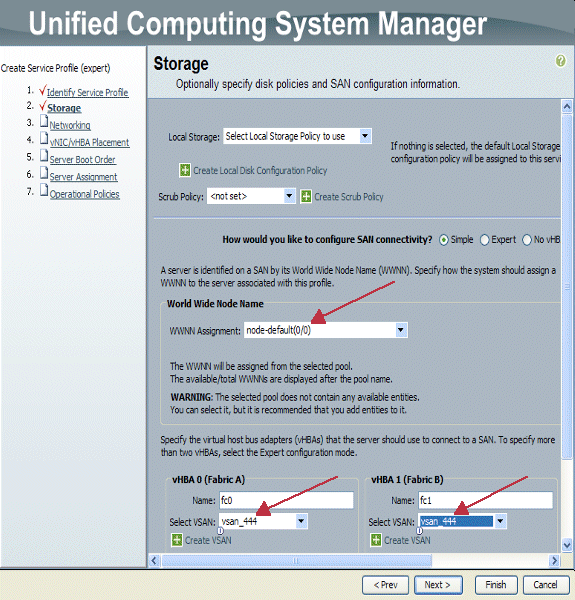
vNIC 생성
서비스 프로파일 생성 프로세스를 계속 진행하여 다음 단계에서 설명한 대로 프로파일에 vNIC를 추가합니다.
다음 단계를 완료하십시오.
이전 단계에서 생성한 VLAN을 선택하여 vNIC에 할당합니다.
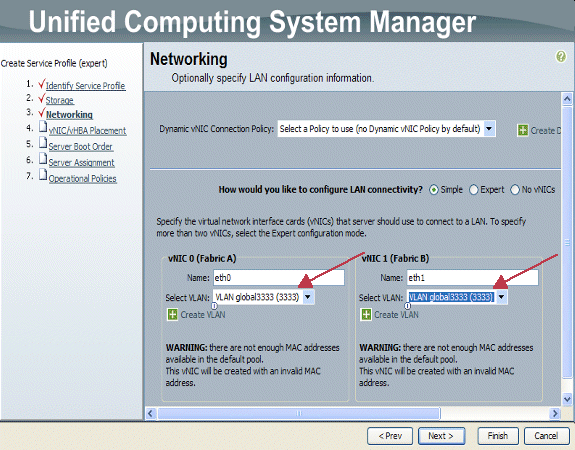
서버를 서비스 프로필에 연결
이 단계는 선택 사항입니다. 즉, 이 서비스 프로필을 Cisco UCS Manager의 다른 부분 영역에 있는 서버에 연결하도록 선택할 수 있습니다.
블레이드를 서비스 프로필에 연결하면 Cisco UCS Manager는 먼저 컨피그레이션에 블레이드를 할당하려고 시도합니다.이렇게 하면 블레이드 자체를 수정할 수는 없지만 할당에서는 여전히 블레이드가 프로파일과 호환되는지 확인합니다.호환되지 않으면 실패합니다.
블레이드가 성공적으로 할당되면 실제 연결 프로세스가 시작됩니다.여기에는 Cisco UCS Manager가 포함되어 있으며, PmuOS(Processing Mode Utility OS)라는 미니 OS가 블레이드에서 부팅됩니다.
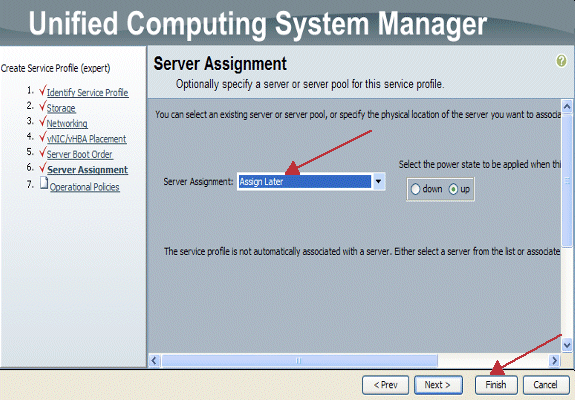
다음을 확인합니다.
이 섹션을 사용하여 컨피그레이션이 제대로 작동하는지 확인합니다.
UCS Manager의 Server(서버) 탭에서 생성된 어댑터 인터페이스를 확인합니다.
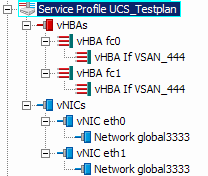
문제 해결
현재 이 컨피그레이션에 사용할 수 있는 특정 문제 해결 정보가 없습니다.
 피드백
피드백